VMware Fusion 5を使ってWindows 8を使おうと思ったら
いつもどおりユーザアカウントにログインしようとしたら、何度やっても「パスワードが違います」と弾かれました。よく見るとCaps Lockがオンになっているとのアラートが出ています。
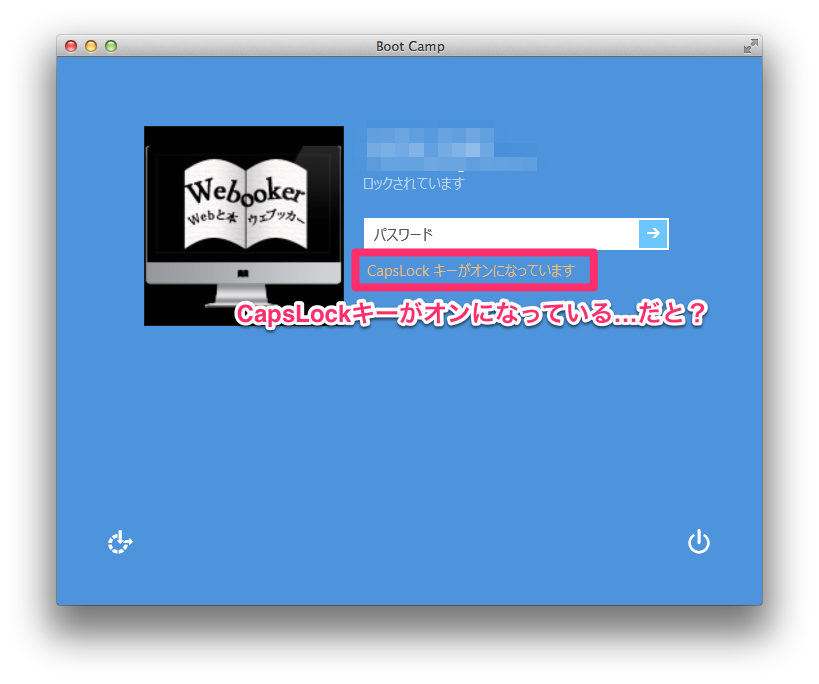
それならばと、MacBook AirのキーボードでCaps Lockを解除しようとしても、アラートは消えません。というか、MacBook AirのCaps Lockのオンオフと連動していない模様。(Caps Lockのランプが消えても、Caps Lockがかかったままでした。)
Windows 8のソフトウェアキーボードでCaps Lockを解除しましょう
解除方法を知らず試行錯誤の末、ついに解決策を見出しました!以下の方法で解除可能です。
1.まず、ログイン画面左下の変なマークを押します。(この時、「ナレーター」が起動して、いきなり喋り出しますのでご注意を。ナレーターについてはビックリ!Windows 8の「ナレーター」が、いきなりしゃべり出した時の対処法こちらでも記載しておりますのでよろしければご参照ください。)
2.「スクリーンキーボード」を選択します。
ここで、Shiftキーを押しながらCapsをクリックしてください。これでCaps Lockが解除できます。
余談ですが、スクリーンキーボードが出て、「これでCapsボタンをクリックすればいいのか!」…と喜んだのも束の間。Capsボタンを何度押してみても変化無し。ずっと選択されたままです。Capsボタンをクリックするだけじゃダメだったのです…。がーん。
そこで色々試したところ、Shiftキーを押しながらCapsをクリックするとオフに出来ました!いつもどおりログインしたかっただけなのに、長い道のりでした…。
VMware Fusion公式サイトの通りではなかったので注意が必要かもしれません
公式サイトのFAQ的ページによると、
select Virtual Machine > Send Key > Caps Lock from the VMware Fusion menu bar.
VMware KB: The functionality of the Caps lock key is sometimes reversedより抜粋
(VMware Fusionのメニューバーから、仮想マシン→キーの送信→Caps Lockを選択してください)と書かれています。
実際に「キーの送信」を見てみましたが…。
見間違いでなければCaps Lockキーが無いように見えます。斜め上を向いてる矢印とか、奇妙なマークたちも全部押してみましたがCaps Lockではありませんでした。
公式どおりやっても解除できませんので、先にご紹介した方法をお試しください。
それでは、この記事があなたのお役に立ちますように!